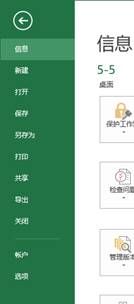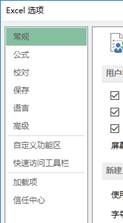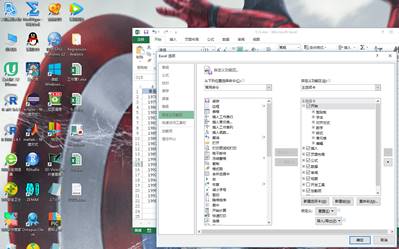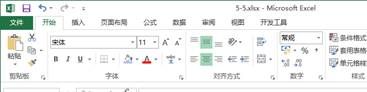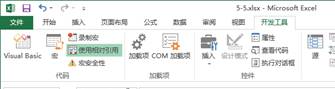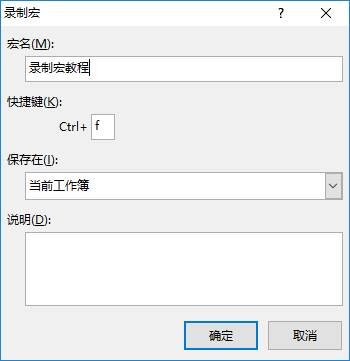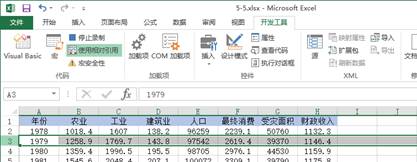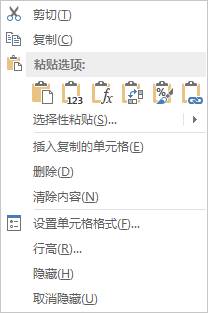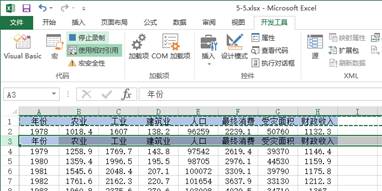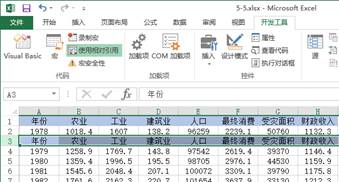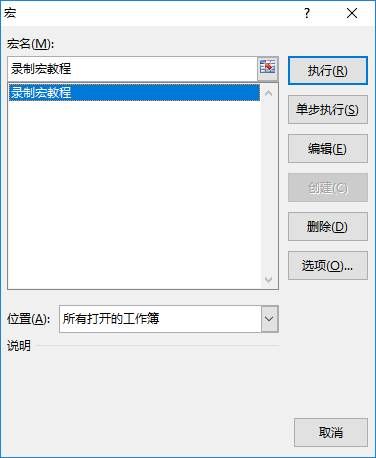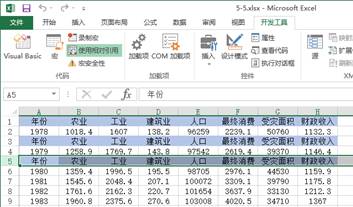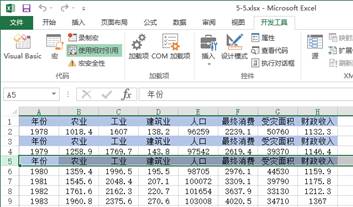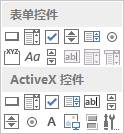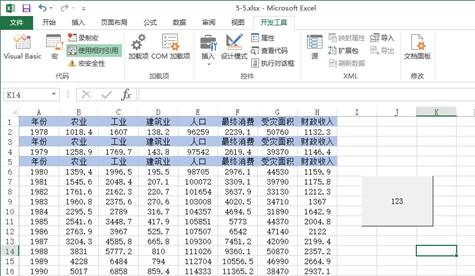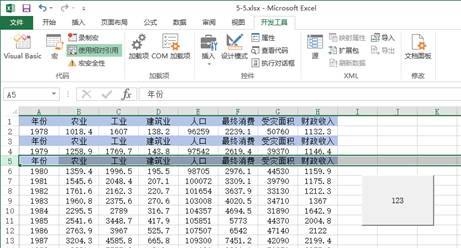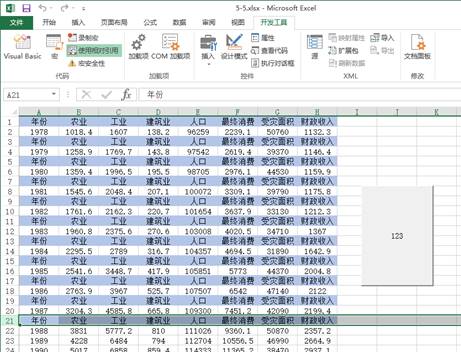用工资表做工资条详细介绍(excle简单的录制宏操作)
{一、纯文字}{
1、 打开工资表(以下用类似表做示范)
2、 点击菜单栏里的【文件】(如果菜单栏里有开发工具,直接跳到6)
3、 点击右边菜单栏里的【选项】
4、 点击右边菜单栏里的【自定义功能区】
5、 找到右边选取里的【开发工具】,并且打上勾
6、 点击【开发工具】菜单栏
7、 先点击【使用相对引用】(保证工资条是跨行插入),再点击【录制宏】(宏名可以是中文,但是不可以纯数字;快捷键必须为小写英文)
8、 选中第一行(工资表表头),然后复制(可以右键点击复制,也可以使用快捷键Ctrl+c)
9、 选中第三行,然后右键点击【插入复制的单元格】
10、 点击【停止录制】
11、 选中第三行,再点击菜单【宏】,选中自己设置的宏名,再点击执行
12、 确认可以复制出来后,点击菜单栏【插入】,点击第一个【按钮】,选中自己设置的宏名,确认后在空白区域画出合适大小的按钮
13、 然后出现如下按钮
14、 先双击按钮改按钮名字,再在空白区域左键
15、 选中第五行(最后一行表头),然后点击按钮(左键为执行宏,右键改参数),点一次就会相应的插入一行,直到完成工资条所需的表头数(如果数目较大,百度VBA代码,改你直接做的宏的代码)
【完成】
}
{二、有示范图}{
1、 打开工资表(以下用类似表做示范)
2、 点击菜单栏里的【文件】(如果菜单栏里有开发工具,直接跳到6)
3、 点击右边菜单栏里的【选项】
4、 点击右边菜单栏里的【自定义功能区】
5、 找到右边选取里的【开发工具】,并且打上勾,然后点击确认
6、 点击【开发工具】菜单栏
7、 先点击【使用相对引用】(保证工资条是跨行插入),再点击【录制宏】(宏名可以是中文,但是不可以纯数字;快捷键必须为小写英文) ,确认
8、 选中第一行(工资表表头),然后复制(可以右键点击复制,也可以使用快捷键Ctrl+c)
9、 选中第三行,然后右键点击【插入复制的单元格】
10、 点击【停止录制】
11、 选中第三行,再点击菜单【宏】,选中自己设置的宏名,再点击执行
12、 确认可以复制出来后,点击菜单栏【插入】,点击第一个【按钮】,选中自己设置的宏名,确认后在空白区域画出合适大小的按钮
13、 然后出现如下按钮
14、 先双击按钮改按钮名字,再在空白区域左键
15、 选中第五行(最后一行表头),然后点击按钮(左键为执行宏,右键改参数),点一次就会相应的插入一行,直到完成工资条所需的表头数(如果数目较大,百度VBA代码,改你直接做的宏的代码)
【完成】
}